WII – Mass: Wie Pray
Wie vielleicht einige der Stamm-User hier schon an meinen letzten Beiträgen bemerkt haben, habe ich mir letzten Sonntag eine WII-Konsole gegönnt. Jetzt fragt ihr Euch sicher, wie man auf die Idee kommt an einem Sonntag eine WII zu erstehen?! Nun zum einen war verkaufsoffener Sonntag und Punkt zwei war …das ich schon lange nicht mehr in der Kirche war! Glaubt ihr nicht?
Oh doch, irgendwie wird man ja doch älter, denkt über den Sinn des Lebens nach und sucht die Verbundenheit mit Gott! Wir ITler haben ja sonst niemanden mehr im RL! Aber ich sehe schon, ihr glaubt mir immer noch nicht! Gut, dann seht Euch mal dieses Video an! Mit der Nintendo WII könnt ihr nun jeden Tag zum Sonntag machen und Euere eigene Messe abhalten!
Mass – We Pray
Bring Your Family Closer To Heaven
Links anstellen …für jeden nur ein Kreuz und einen Knieschemel! Na dann mal viel Spasssss!

Junge, Junge die „Religiösen“ in den USA wissen, wie man mit dem Glauben Geld machen kann. Ich weiß ehrlich gesagt gar nicht, ob ich das lustig oder schlimm finden soll, denn schließlich wird hier nicht nur die Konsole „missbraucht“, sondern auch noch der Glauben vieler Leute durch den Kakao gezogen.
Das Land der unbegrenzten Möglichkeiten halt. :-/